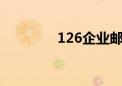OPPO手机截屏,快速、准确、便捷,无论是日常工作还是娱乐使用,都能轻松应对。本文将详细介绍OPPO手机截屏的多种方法,帮助您轻松掌握这一实用功能。
一、基础截屏方法
1. 电源键+音量键截屏:同时按下手机的电源键和音量键,即可完成截屏操作。这是OPPO手机最为基础的截屏方法,适合日常使用。
二. 通过手势操作截屏
1. 三指截屏:在屏幕上同时用三个手指从下向上滑动,即可轻松完成截屏操作。这一方法操作便捷,可以有效提高工作效率。
2. 长按功能键截屏:部分OPPO手机支持长按功能键进行截屏。长按功能键(通常是屏幕下方的按键)即可完成截屏。
三. 通过设置菜单进行截屏
1. 通过设置菜单开启截屏快捷键:进入手机的设置菜单,找到“手势体感”或“快捷与辅助”选项,开启“三指截屏”或“按键截屏”功能。
2. 通过智能侧边栏进行截屏:部分OPPO手机支持通过智能侧边栏进行截屏。在屏幕边缘轻扫打开侧边栏,点击截屏按钮即可。
四. 借助辅助工具进行截屏
除了以上方法,OPPO手机还提供了许多第三方应用,如“截图录屏”、“快捷截图”等,可以帮助您实现更为高级的截屏操作。这些应用通常提供更多功能,如滚动截屏、区域截屏等。您可以根据自己的需求选择适合的应用。
五. 注意事项
在使用OPPO手机截屏时,请确保您的手机系统版本支持相应的截屏方法。部分方法可能因系统版本不同而有所差异。同时,为了保证截图质量,建议在截屏前关闭屏幕上的其他应用或通知。此外,为了保护您的隐私安全,请避免在公共设备上使用截屏功能时暴露敏感信息。在进行高级截屏操作时,请确保您已了解并遵循相应应用的说明和注意事项。如需更多帮助,请访问OPPO官方网站或联系客服支持获取更多信息。总之,OPPO手机提供了多种便捷的截屏方法,让您轻松完成工作和个人需求。请根据您的具体情况选择最适合的方法进行操作。
 跳动猜谜网
跳动猜谜网